安装win11进入要账号密码 解决Win11系统装好后需要输入密码才能登录的方法
更新时间:2024-02-09 14:55:13作者:yang
近日微软发布了备受期待的Windows 11操作系统,吸引了众多用户的关注和热议,在安装完成后,有些用户遇到了一个问题,即系统要求输入账号密码才能登录。面对这个困扰,我们需要寻找解决方法,以便顺利进入Windows 11系统。接下来我们将为大家介绍一种简便有效的解决方案,让您轻松摆脱登录密码的束缚。
步骤如下:
1.一般来说遇到这种情况,就是因为我们不小心登陆到了微软账户。
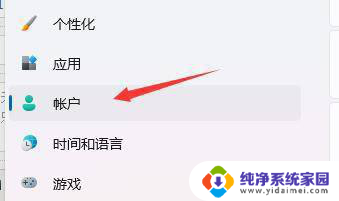
2.我们可以看一下账户名,如果显示的账户名是微软账户。而不是自己的本地账户,那么使用微软账户密码登录即可。
3.登录进去之后,打开系统设置,找到其中的“账户”。
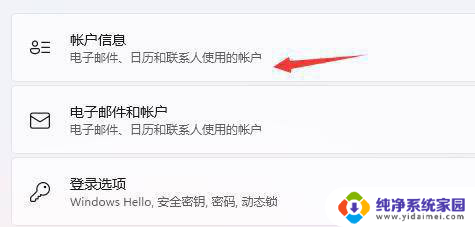
4.然后进入其中的“账户信息”,选择“更改为本地账户”就可以了。
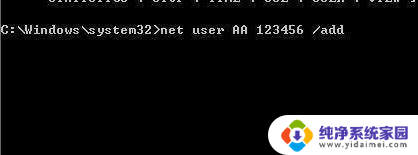
5.如果发现并不是微软账户,那么可能是因为取消了自动登录。只需要点击一下头像然后点击“登录”就可以登录了。
6.要是还是没法登录,可能是因为被其他人设置了密码。那就只能选择重置密码来解决了。
以上是安装win11后需要输入账号密码的全部内容,如果你遇到这种情况,可以尝试按照以上方法解决,希望对大家有所帮助。
安装win11进入要账号密码 解决Win11系统装好后需要输入密码才能登录的方法相关教程
- 华为手机安装软件需要登录 如何解决华为手机安装应用需要输入密码的问题
- win10系统策略安装软件需要密码 如何在WIN10安装软件时输入正确的密码
- 安装软件为什么要输入锁屏密码 Win10如何设置锁屏密码
- win10安装时要输入密钥 win10安装时提示要密钥怎么办
- 安装win11系统后如何设置开机密码 Win11系统唤醒密码怎么设置
- win11安装输入法失败 Win11中文输入法安装失败的解决方案
- u盘安装系统后无法进入系统 插入U盘才能启动系统的解决方法
- 下载软件安装需要密码怎么设置 Win10安装软件的密码设置方法
- 安装win10无法登陆微软账号 微软账号登录不上的解决方法
- win11系统不知道管理员密码该怎么重装系统 Win11忘记管理员密码的解决方法
- win10怎么制作pe启动盘 如何制作win10PE启动盘
- win2012设置虚拟机 VMware虚拟机装系统教程
- win7安装系统后安装软件乱码蓝屏 win7系统安装软件中文乱码怎么办
- hp打印机扫描怎么安装 惠普打印机怎么连接电脑安装扫描软件
- 如何将win10安装win7 Win10下如何安装Win7双系统步骤
- 电脑上安装打印机驱动怎么安装 打印机驱动程序安装步骤